Pedidos de Serviço
Exibição de pedidos
Você pode ver todos os pedidos de serviço na tela Pedidos no Konnect HQ.
Para exibir pedidos de serviço:
- Selecione Pedidos > Todos os Pedidos.
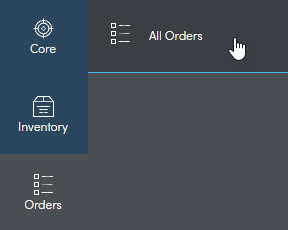
- Exibir todos os pedidos.
- Filtre os pedidos por diversos campos:
Campo | Detalhe |
| Tipo | Selecione uma ou nenhuma das seguintes opções:
|
Status | Selecione uma ou nenhuma das seguintes opções:
|
| Atribuído/Não Atribuído | Selecione um:
|
| Local | Informe o local. |
| Data de Início | Selecione a data de início. |
| Data de Término | Selecione a data de término. |
| Usuário | Digite um usuário. |
Exibição de status dos pedidos
Você pode exibir o status de qualquer pedido na seção Engenheiro.
- Selecione Pedidos > Todos os pedidos.
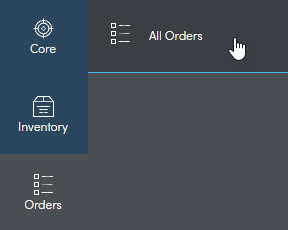
- Pesquise o pedido que deseja exibir ou role para baixo para encontrar.
Você pode filtrar o pedido por status. O status do pedido pode ser Em andamento, Concluído ou Cancelado.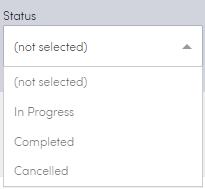
- Marque a seta azul ao lado do pedido.
Criar um pedido
Você pode criar pedidos de serviço atribuídos ou não atribuídos no Konnect HQ.
Para criar um pedido de serviço não atribuído:
- Selecione Pedidos > Todos os pedidos.
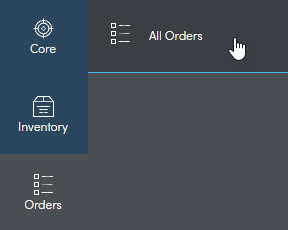
- Selecione Criar pedido de serviço.
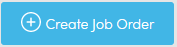
- Selecione Atribuir Pacote.
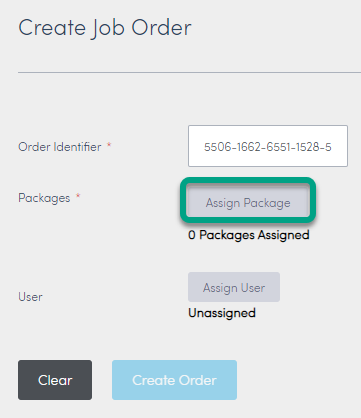
- Marque a caixa ao lado do pacote relevante na lista Atribuir Pacotes.
- Selecione Atribuir Pacotes.
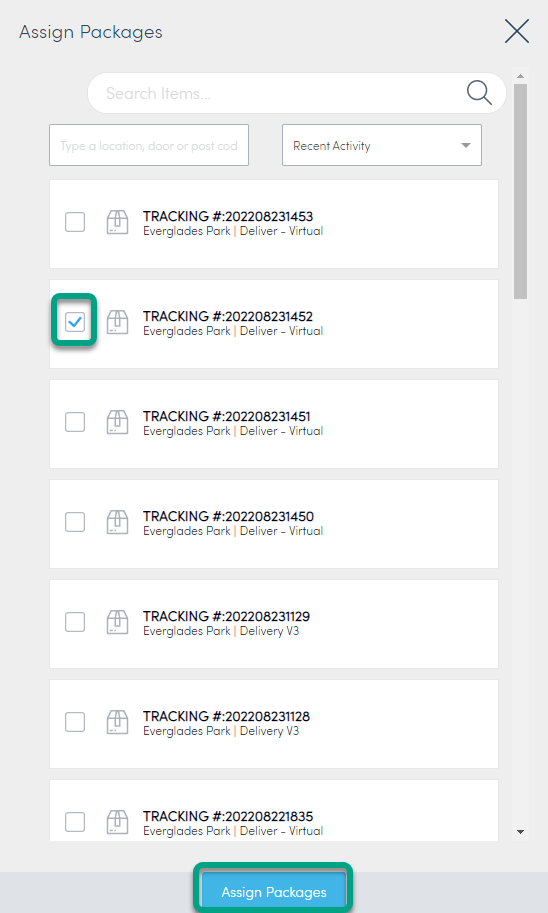
- Selecione Criar Pedido.
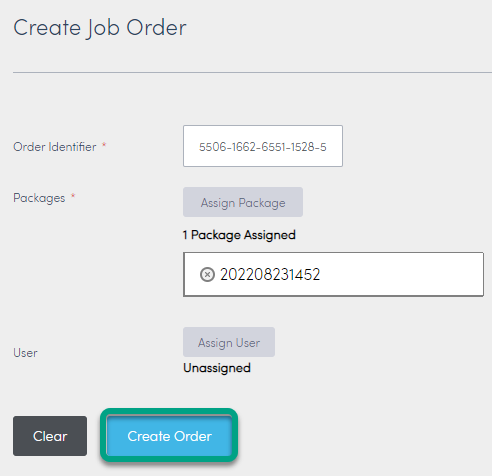
O pedido de serviço foi concluído. Está disponível no sistema e pode ser atribuído a um usuário posteriormente. O pedido aparece na sua lista Pedidos de serviço.
Criar um pedido de serviço atribuído:
- Selecione Pedidos > Pedidos.
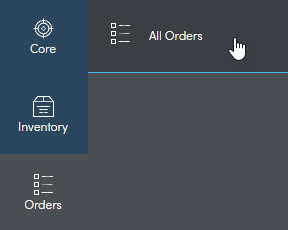
- Selecione Criar Pedido.
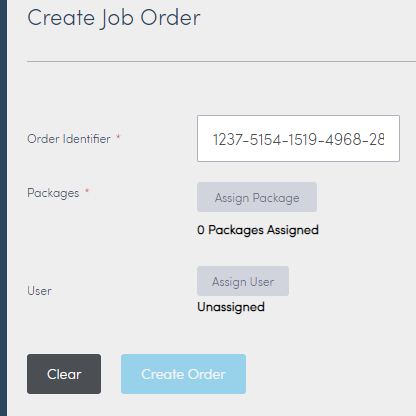
- Selecione Atribuir Pacote.
- Marque a caixa ao lado do pacote relevante na lista Atribuir Pacotes.
- Selecione Atribuir Pacotes.
- Selecione Atribuir Usuário.
- Marque a caixa ao lado do usuário relevante.
- Selecione Atribuir Usuário.
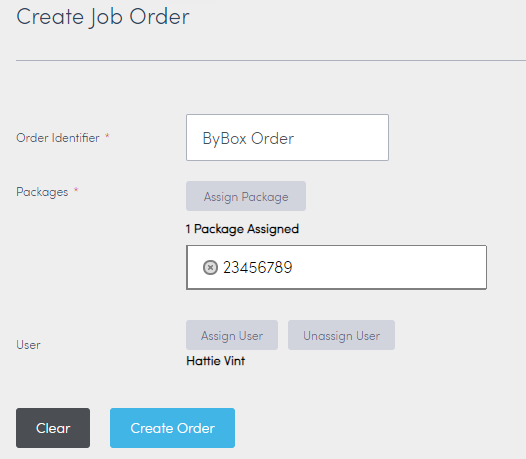
- Selecione Criar Pedido.
O pedido de serviço agora está concluído. Está atribuído e pronto para o usuário recolher. Esse pedido aparece em sua lista Pedidos de Serviço.
Editar pedido
Você pode editar pedidos de serviço existentes no Konnect HQ.
Para editar um Pedido de Serviço existente:
- Selecione Pedidos> Todos os pedidos.
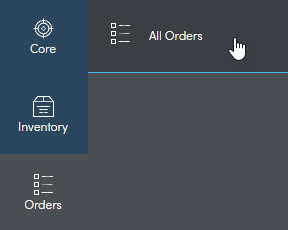
- Marque a seta azul ao lado do pedido que você quer alterar.
A página Pedido de Serviço é carregada. Você pode fazer o seguinte na página Pedido de Serviço:
Ação | Passo a Passo |
Editar Identificador do Pedido |
|
| Alterar ou Adicionar Usuário |
|
| Cancelar Atribuição de Usuário |
|
| Remover Pacotes |
|
| Atribuir Pacotes |
|
Atribuição de pedido
Você pode atribuir um pedido que já existe a um usuário no Konnect HQ.
Para atribuir um pedido:
- Selecione Pedidos > Todos os pedidos.
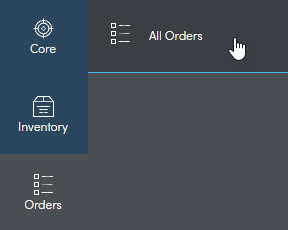
- Marque a seta azul ao lado do pedido que você quer atribuir.
- Selecione Adicionar Usuário.
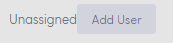
- Procure o usuário que quer adicionar ou role para encontrar.
- Marque a seta azul ao lado do nome do usuário.
Agora, o pedido está atribuído a esse usuário.
Atribuir um pacote de entrega a um usuário
Você pode atribuir um pacote a um usuário no Konnect HQ usando uma porta de entrega.
- Selecione Principal > Locais.
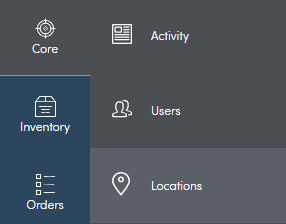
- Selecione o Local que contém o pacote.

- Selecione a Porta de Entrega apropriada.
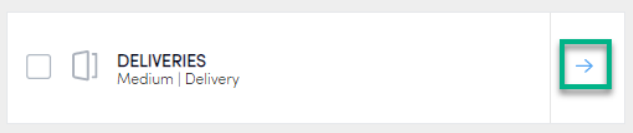
- Selecione a guia Conteúdo.
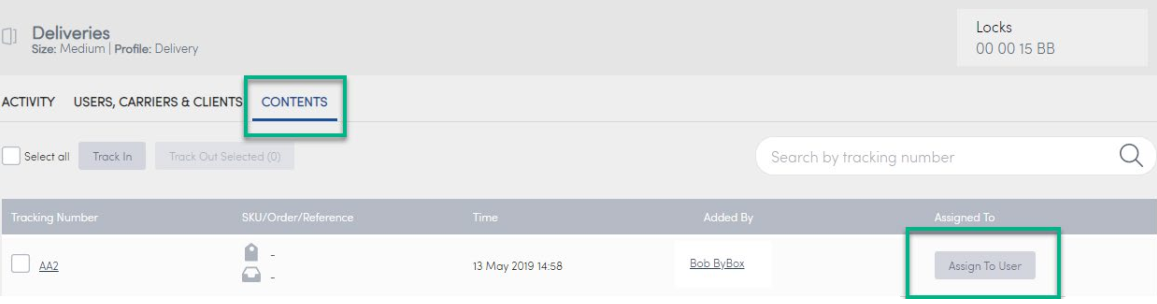
- Identifique o número de rastreamento do pacote que quer atribuir.
- Selecione Atribuir ao Usuário.

- Digite o nome do usuário.
- Selecione Enviar.
O pacote agora está atribuído ao usuário.